지난 시간에 이어서 사진이나 이미지 용량을 줄이는 사이트에 대해서 소개해 보겠습니다.
저번에 소개한 옵티미질라처럼 무료사이트이며 한 번에 20개의 파일만 일괄 줄이기가 가능합니다.
이번에 소개할 사이트는 tinypng라는 사이트인데 옵티미질라보다 설정해야 할 부분이 적어서 간편할 수도 있겠습니다. 두 사이트 비교해 보시고 편한 사이트를 이용하시면 되겠습니다.
사이트 접속하기
사이트는 위에 링크와도 같이 www.tinypng.com으로 접속하시면 됩니다.
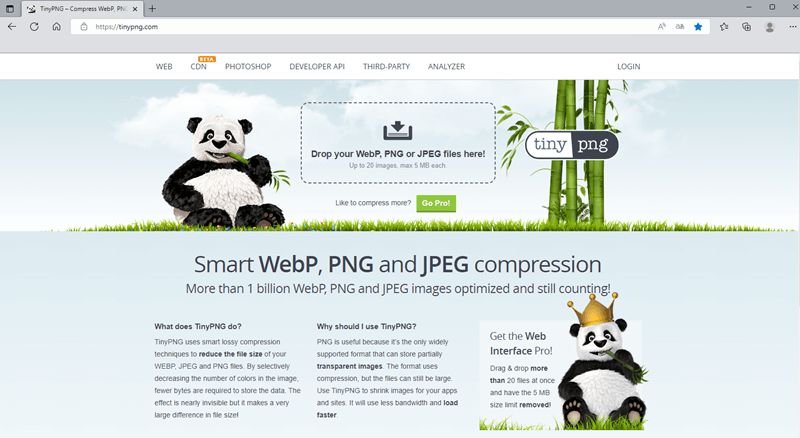
판다가 나오는 사이트에 들어가게 되면 제대로 접속하게 된 것입니다.
타이니피엔지는 굉장히 단출한 화면이며 어떤 원리로 되는지 등에 대한 자세한 설명란이 좀 많습니다.
이용 방법
설명해 드릴 필요도 없이 딱 보면 누구나 할 수 있도록 되어 있습니다.
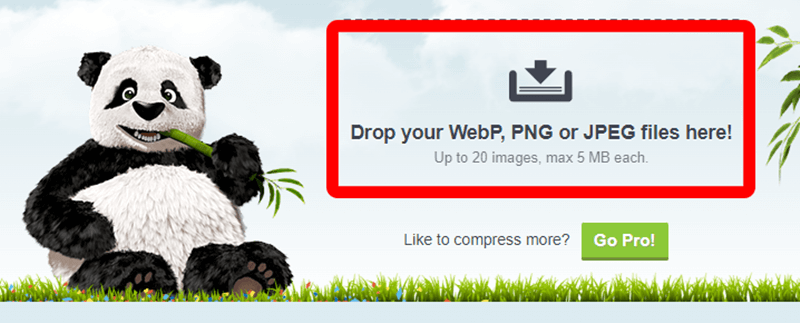
홈페이지 가운데 상단 부분에 사진을 드래그하면 업로드가 됩니다.
한 번에 20개로 한정되어 있고, 5메가바이트 미만의 파일을 올려야 됩니다. 용량 제한도 있네요.
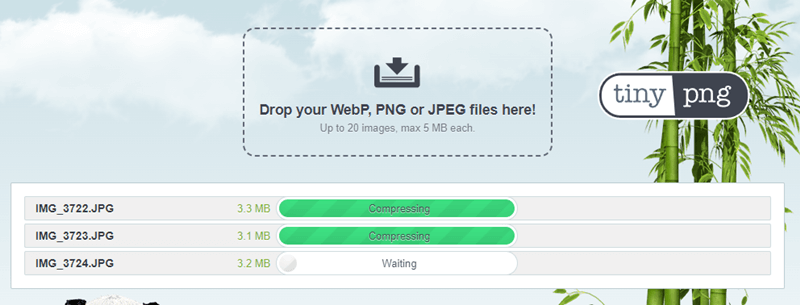
이번에도 3개의 파일을 올렸습니다. 아이폰으로 촬영한 사진 3장을 올렸는데 용량은 1장당 3메가로 5메가 제한에 넉넉하게 걸리지 않습니다. 폰 사진은 웬만해서는 5메가 넘길 일이 없으니까요. 다만 갤럭시 시리즈의 고화소 촬영 사진들은 사용이 불가능해지기 때문에 사이즈를 줄이거나 해서 올려야 하는 불편함이 있습니다.
아이폰은 13 시리즈까지 1200만 화소가 최대이기 때문에 문제 없지만 더 고화소의 촬영 사진들은 5메가를 넘기기 때문에 고화소 고용량의 사진을 줄이기 위해서는 옵티미질라를 이용하셔야 될 것 같습니다.
마찬가지로 사진을 드래그해서 올리면 알아서 압축되는 과정을 거칩니다.

완료가 되면 녹색 바가 되며 완료되었다는 메시기가 표시가 되죠.
그럼 드롭박스로 받을지 현재 사용하는 기기로 받을지 선택해서 눌러 주시면 됩니다. 저는 컴퓨터로 하고 있기 때문에 다운로드를 눌러 주었습니다.
압축률에 대한 설정이 따로 없기 때문에 tinypng에서 해 주는 대로 진행해야 되며 화질 부분에 있어서는 생각보다 괜찮다고 느껴졌습니다. 자세한 비교사진은 아래에 올려 두겠습니다.

다운로드를 하면 tinified.zip 파일로 다운받게 되고, 원본 파일과 같은 이름으로 저장되기 때문에 같은 폴더에 풀어서 덮어씌우게 되면 원본은 사라집니다. 옵티미질라는 파일명 뒤에 압축되었다는 말이 뜨기 때문에 같은 폴더에 있어도 덮어씌울 일은 없습니다. 원본과 사본 모두 공존이 가능하단 말이죠.

원본 사진과 tinypng로 압축한 사진을 반반 붙여 보았습니다. 둘 다 구분하기 쉽지 않죠? 생각보다 화질의 열화가 적어서 깜짝 놀랐습니다. 물론 작은 사진 파일의 경우에는 차이가 눈에 보이겠지만 1200만 화소 사진을 100% 확대한 사진임에도 구분이 잘 안 될 정도로 훌륭한 퀄리티를 보여 주는 것 같습니다.
중앙을 기준으로 좌측이 원본이고 우측이 압축본입니다. 우측 뒤의 보케 부분은 원래 원본도 저런 화질이어서 앞에 치즈와 튀김 부분만 비교해 보시면 되겠습니다.
이번 시간에는 간단하면서도 이미지 손상 별로 없이 용량 줄여 주는 사이트, tinypng에 대해서 소개해 드렸습니다.
저번에 소개해 드렸던 옵티미질라와 둘을 비교해 보시면서 더 마음에 드는 사이트에서 사진이나 이미지 용량을 줄이시면 되겠습니다.
사진 이미지 용량 줄이기 무료 사이트 옵티미질라 / 이미지컴프레서 (tistory.com)
'컴퓨터' 카테고리의 다른 글
| NVIDIA RTX4090, 4080 가격 실화 ;; 3090, 3080과 스펙 사양 비교 (0) | 2022.09.22 |
|---|---|
| 윈도우10 코타나 cortana 삭제하기 : 노트북 업데이트 후 나오는 이놈 (0) | 2022.09.21 |
| 사진 이미지 용량 줄이기 무료 사이트 옵티미질라 / 이미지컴프레서 (0) | 2022.09.18 |
| 유튜브 및 블로그 무료 이미지/사진, 영상 저작권 걱정 없는 사이트 - 픽사베이 (0) | 2022.09.17 |
| 삼성 외장하드 SSD T7 시리즈 비교 및 샌디스크 익스트림 비교 (0) | 2022.08.18 |




댓글